Windows10系统提示“域名解析错误”如何解决
在使用windows10系统电脑过程中,一位用户反馈自己遇到了无法打开网页的情况,而且提示:域名解析错误,这是怎么回事呢?下面,就让系统城小编给大家分享下Windows10域名解析错误的修复方法!有需要的朋友们,都可以一起来看看!
具体如下:
1、在开始菜单上单击鼠标右键,选择【网络连接】;
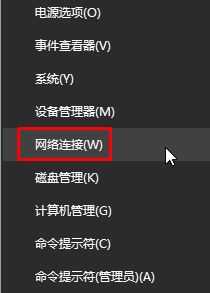
2、在【以太网】上单击鼠标右键,选择【属性】,双击打开【Internet 协议版本4 (TCP/IPv4)】;
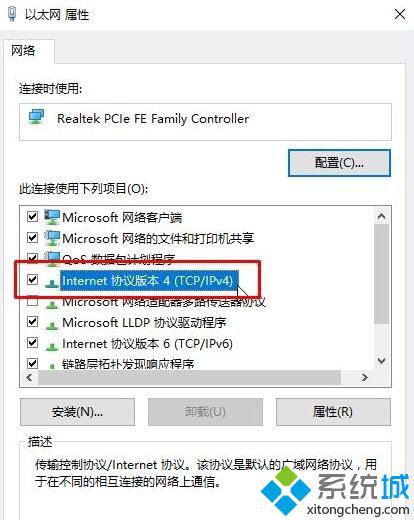
3、点击【使用下面的DNS 服务器地址】,依次输入:114.114.114.144 ;114.114.115.115 如下图,然后点击【确定】-【确定】;
4、重新打开网页,查看是否可以打开,若依旧无法打开在开始菜单上单击鼠标右键,选择【命令提示符(管理员)】;
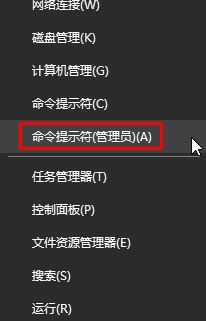
5、在命令提示符中输入:ipconfig /flushdns 按下回车键 ,刷新DNS缓存 ,完成操作后即可正常打开网页。

以上就是系统城小编为大家分享的Win10域名解析错误的解决方法了。如果你也遇到了类似情况,那么赶紧动手操作一下吧!更多信息,请关注:系统城Win10专题(https://www.xitongcheng.com/win10/zt/)
相关教程:怎么域名解析域名访问提示怎么解决我告诉你msdn版权声明:以上内容作者已申请原创保护,未经允许不得转载,侵权必究!授权事宜、对本内容有异议或投诉,敬请联系网站管理员,我们将尽快回复您,谢谢合作!










